
A Photoshop az a program, amelyet a grafikusok a leggyakrabban használnak, és amelyet a vállalatok leginkább elsajátítanak. De ezt a programot nem csak a szakemberek használják, hanem sok felhasználó is, akiknek különböző projekteket kell végrehajtaniuk. Például, Tudod, hogyan kell kollázst készíteni a Photoshopban?
Ha ezt keresi, akkor segítünk Önnek abban, hogy ezt könnyedén elvégezze, megtanulva, hogyan kell csinálni a Photoshop segítségével, valamint néhány sablont elővéve, amelyek megkönnyítik a munkát és sokkal gyorsabban elérhetők. Kezdhetjük?
Miért kell kollázsokat készíteni?
A kollázsok meghatározott módon elrendezett fényképek összességeként határozhatók meg, amelyek segítenek kreatív és eredeti tervek létrehozásában a fényképek bemutatásához. Ezeket főként az interneten használják, hogy egyetlen nézetet nyújtsanak a fényképekről, mivel a fényképek egy csoportja több figyelmet vonz, mint egyetlen személy.
Például e -kereskedelem esetén, egy kollázs tökéletes lehet az új hírek bemutatására, hogy exkluzív ajánlatot tegyen bizonyos elemekre, vagy sokkal jobban díszítse a közösségi hálózatokat, különösen a kiadványokat.
A weboldalakon illusztrációként is használhatók, személyes szinten pedig a mindennapi különböző pillanatok alkotásainak létrehozására.
Hogyan készítsünk kollázst a Photoshopban

A fentiek ellenére nagyon fontos tudni, hogyan kell kollázst készíteni a Photoshopban, mivel személyesen és szakmailag is szolgálhat. Most meg tudod csinálni? Ha nem, itt van egy nagyon egyszerű bemutató, amely megadja a lépéseket.
Minden más előtt készítse elő a fényképeket
A munkába állást megelőző lépés a következőkből áll kéznél legyenek képek és fényképek amellyel dolgozni fog. Ezzel időt takaríthat meg, mivel nem vesztegeti el a kereséssel, amikor elkezdte.
Ha ez az első alkalom, amikor kollázst készít, nem javasoljuk, hogy sok fényképet használjon, csak párat, mert így látni fogja, hogyan kell csinálni, majd bővítheti a számot.
Nyissa meg a Photoshopot és egy új dokumentumot
Az első dolog, amire szüksége van, nyissa meg a Photoshop programot és egy új dokumentumot (Fájl / Új). Itt megadhatja a méretet, a színt, a felbontást stb. Igazítsa igényeihez, és nyissa meg.
Ha nem világos a háttérszín, vagy képet fog használni, akkor megteheti tegye átlátszóvá, és így kerülje el, hogy később a szín zavarhatja Önt munka közben.
Mindig jobb, ha jó felbontás van, mivel így a minőség magasabb lesz, de súlya is nagyobb lesz (feltöltéskor jobb, ha egy weboldalon vagy más formátumon keresztül halad át a súly csökkentése érdekében).
Ossza fel a dokumentumot
A megnyitott dokumentumot fel kell osztania a kívánt helyekre. Ez attól függ, hogy hány képet szeretne elhelyezni a képen.
Természetesen ne feledje, hogy minél több helyet foglal el, annál kisebbek lesznek a fényképek. Ezenkívül egyesek függőlegesen, mások vízszintesen kerülnek ki, ezért ezt is ellenőriznie kell.
Ha megvan, menjen a Nézet / Új útmutató összeállítása oldalra. Ott ad neked egy sorozatot kompozíciókat, csak ki kell választani a legjobban tetszőt és nyomni.
Ez a lépés az, ahol megállhat. Például lehet, hogy csak kollázs sablont szeretne készíteni, de nincs szüksége magára a kollázsra, csak minta.
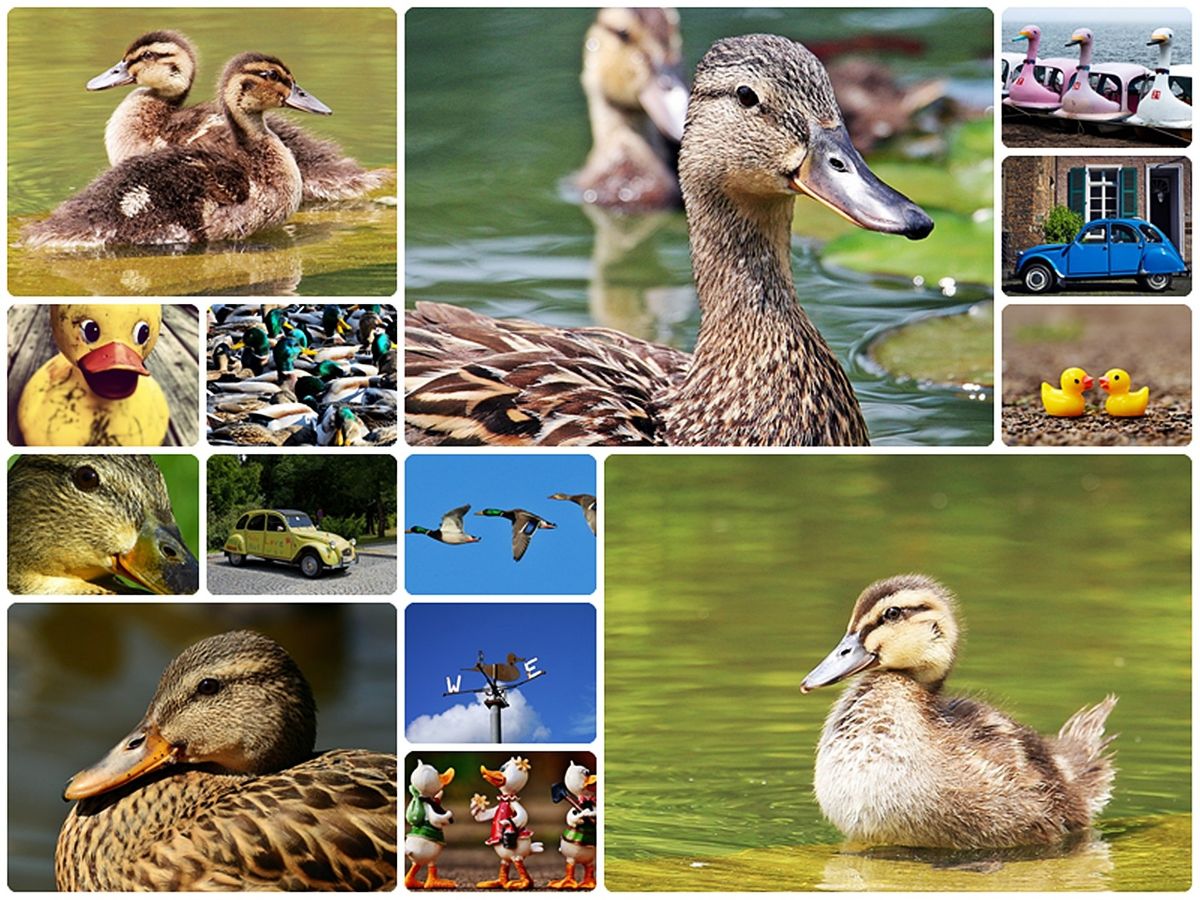
Helyezze el a képeket
Ezután el kell helyezni azokat a képeket, amelyeket be szeretne helyezni a képbe. A jó dolog az, hogy egyenként csinálod, és otthon otthon vágd le a használt darabokat (ehhez megvan a lasszószerszám). Miután mind megvan, "nyers" lesz. Vagyis szerkeszteni kell a képeket.
Szerkessze a képeket
Amikor kiválasztja a képet (vagy kétszer kattint rá), az kiválasztásra kerül, és módosíthatja a kép méretét, elforgathatja vagy bármit megtehet (szűrőket helyezhet, vághat, törölhet stb.)
Fontos, hogy ha egymás után szeretné elhelyezni a fényképeket, nyissa ki a rétegek panelt, mivel így láthatja a maradási sorrendet, valamint a láthatóságot vagy a keverék típusát (szorzás, tisztázás stb.).
Miután mindent kedvére tett, már csak mentenie kell az eredményt.
Kollázs sablonok, amellyel időt takaríthat meg a Photoshopban

Már elmondtuk, hogyan lehet kollázst készíteni a Photoshopban, de most szeretnénk egy kis időt megtakarítani. Ehhez pedig semmi sem jobb, mint az előre megtervezett kollázs sablonok. Hogyan lesz könnyebb így?
Megtalálni kollázs sablonok a legjobb hely megtalálni őket az Envato Elements. A probléma az, hogy ezen az oldalon általában vannak fizetett sablonok. Igaz, hogy nagyon jó minőségűek, és használatuk is korlátlan, de valamit fizetni kell. Az is igaz, hogy vannak nagyon olcsók, és néha még ajánlatot is találhat. Ha sokat használja, a legjobb havi előfizetéssel rendelkeznie, hogy korlátlan sablonokat élvezhessen, és így megszerezhesse azokat, amelyek a legjobban szolgálhatják Önt.
Például néhány ilyen sablon a következő lenne:
Bacao fotó kollázs sablon az Instagram számára
Ideális akkor, ha e -kereskedelemmel rendelkezik, vagy kollekciót vagy folyóirat -oldalt szeretne bemutatni, mert jól néz ki.
Annyira szolgál Instagram -bejegyzések, például a Facebook és a Twitter és a legjobb az, hogy PSD és SKETCH fájlokban lesz.
Szerkeszthető kollázs sablon a Photoshopban az Instagram számára
Ha kollázs sablont keres a közösségi hálózatok számára, akár ajánlat, kedvezmény vagy promóció céljából az üzletében, akkor ez tökéletes lehet.
A formátumok PSD, AI és XD.
Hatások fotó kollázs sablon
Különösen tetszett ez a sablon, mert a valóságban nem több fényképet használunk, hanem csak egyet. Mindazonáltal úgy van elrendezve, hogy úgy tűnik, hogy a fénykép vágott, így vizuálisan is feltűnőbb.
Neked lesz hét különböző sablon úgy, hogy a felhasználástól függően, amelyet használni fog, használhat egy vagy több bizonytalanul.
Most, hogy látta, milyen egyszerű kollázst készíteni a Photoshopban, mire vársz, hogy elkezdhess saját készítésű vagy előre elkészített sablonokat használni? Van még kétsége?